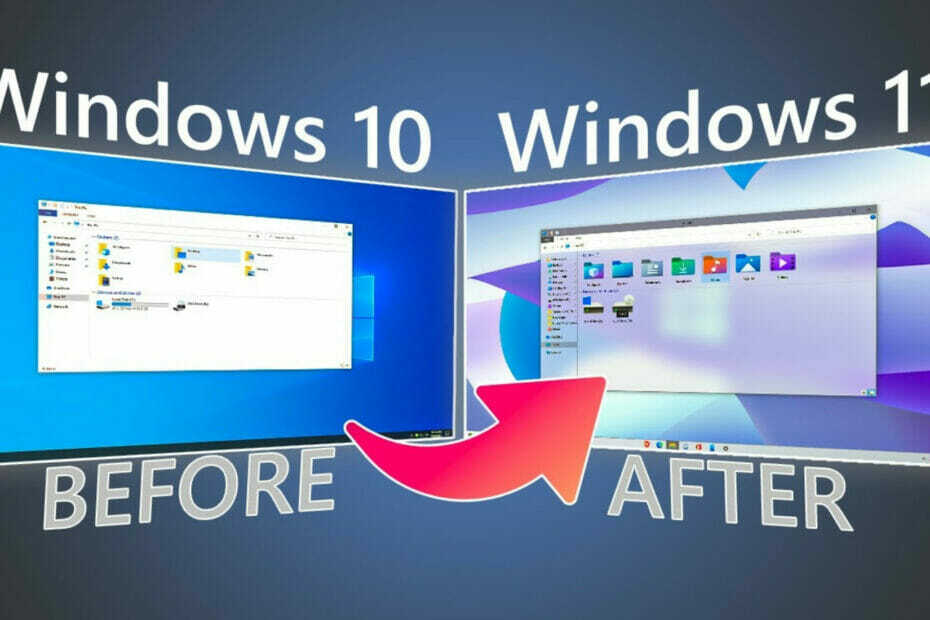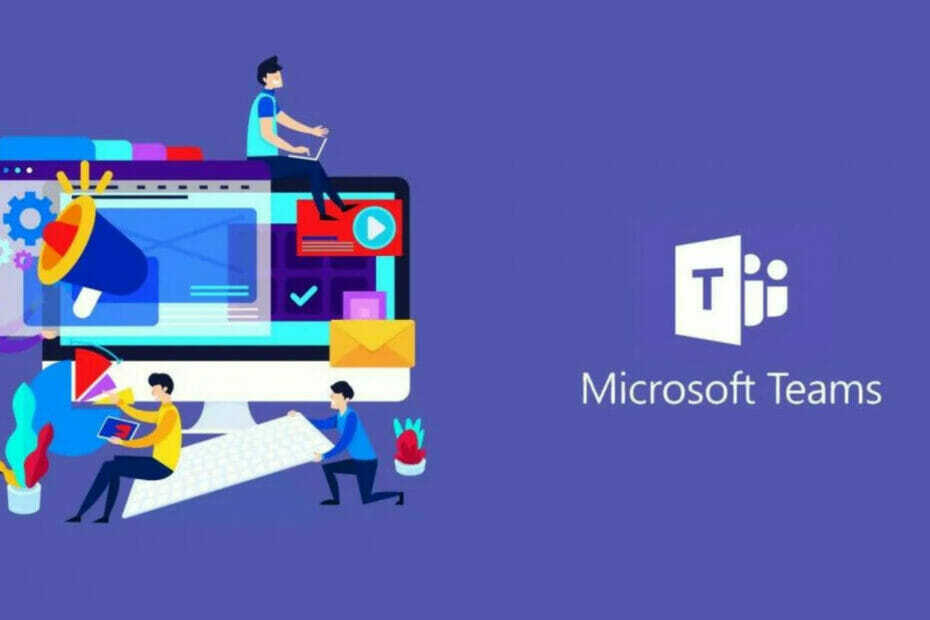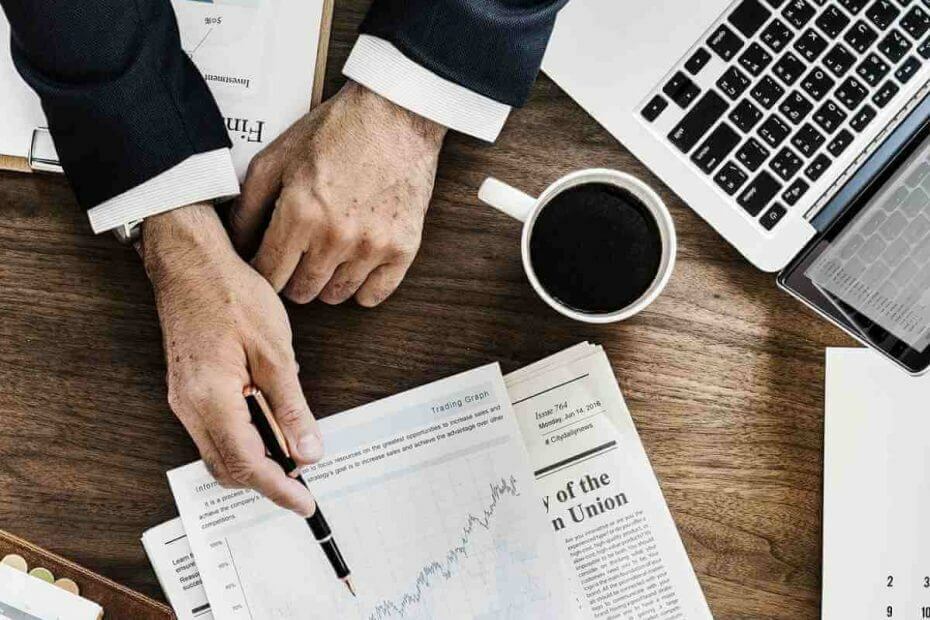
このソフトウェアは、ドライバーの稼働を維持するため、一般的なコンピューターエラーやハードウェア障害からユーザーを保護します。 3つの簡単なステップで今すぐすべてのドライバーをチェックしてください:
- DriverFixをダウンロード (検証済みのダウンロードファイル)。
- クリック スキャン開始 問題のあるすべてのドライバーを見つけます。
- クリック ドライバーの更新 新しいバージョンを入手し、システムの誤動作を回避します。
- DriverFixはによってダウンロードされました 0 今月の読者。
Power BIは、ビジネスデータの包括的なビューを作成するための非常に便利なツールです。 このアプリを使用すると、さまざまなデータセットを視覚化、形成、共有できます。
したがって、非常に重要な機能は、既存のデータソースに変更を加えることです。
ただし、かなりの数のユーザーが既存のデータソースの変更で問題に遭遇しました。
既存のデータソース(Microsoft Azure CosmosDB)をBlob Storageに変更しようとすると、ソースの変更が無効になります。 これを回避するにはどうすればよいですか? 私はさまざまな質問をしましたが、どれも私のものと似ていませんでした。
このように StackOverflowフォーラムのユーザーが言った 下の画像が示すように、 ソースの変更 ボタンは無効になっていますが、幸いなことに、回避策があります。
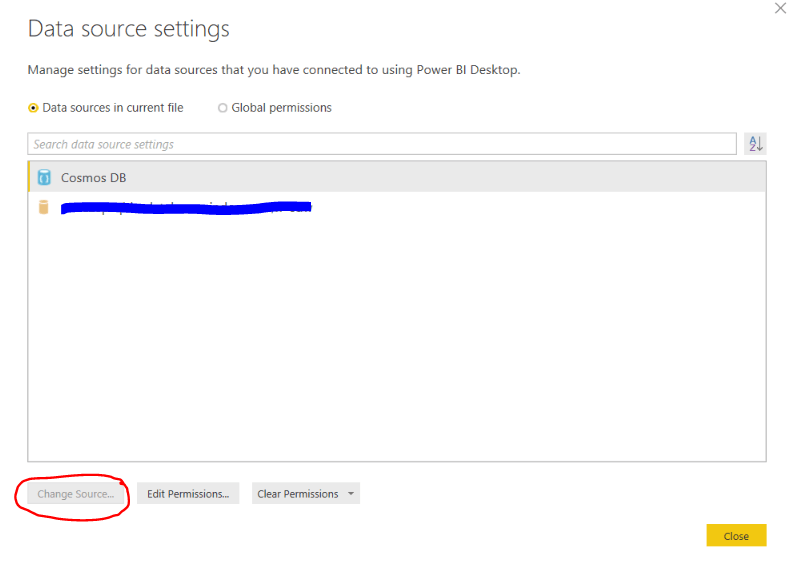
PowerBIでデータソースを変更する手順
1. 設定メニューからデータソースを変更する
- クリック ファイル。
- クリック オプションと設定。
- 右クリック データソースの設定 ソースを変更します。
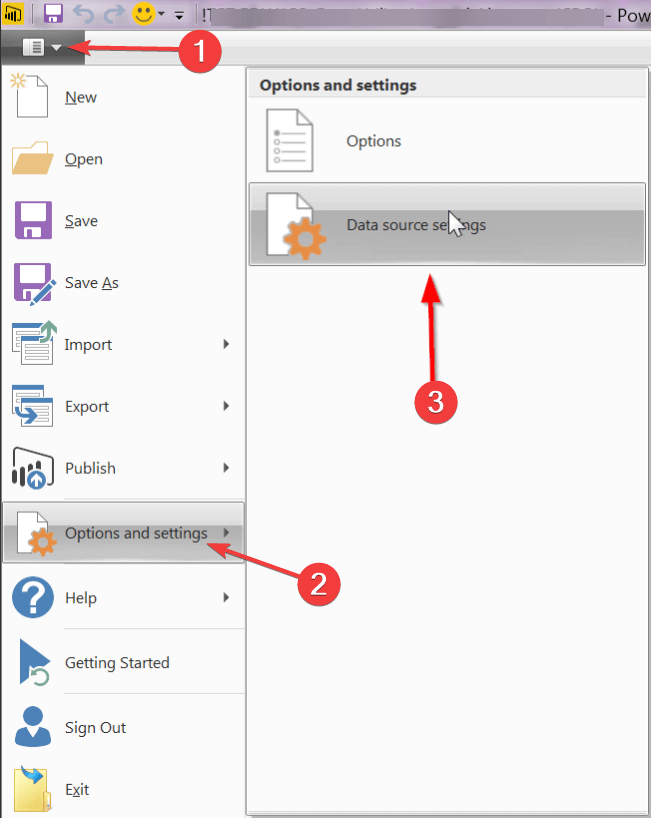
Power BIの詳細が必要ですか? 私たちの包括的なガイドをチェックしてください!
2. AdvancedEditorからデータソースを変更する
- クリック クエリの編集 新しいソーステーブルを追加します。
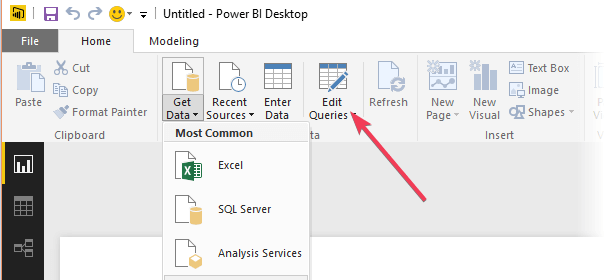
- 新しいソーステーブルをクリックして、 高度なエディター.
- CTRL-Cでコマンドをコピーし、をクリックします 完了.
- 古いテーブルをクリックして、をクリックします 高度なエディター.
- ここですべてのコマンドを選択し、CTRL-Vを使用して新しいソース情報を貼り付けます。
- 変更を適用します。
結論
データソースの変更は重要な機能です。 この機能を使用できないと、多くの人がツール全体を操作できなくなる可能性があります。
ただし、これらは回避策にすぎないため、問題は依然として残っています。
Power BIで同様の問題が発生しましたか? 追加の解決策を見つけましたか? 下記のコメント欄でお知らせください!
チェックアウトする必要のある関連記事:
- Windows10で破損したExcelファイルを修正する方法
- Windows10に最適な代替ファイルマネージャー
- Windows用の8つの最高の無料クラウドソフトウェア